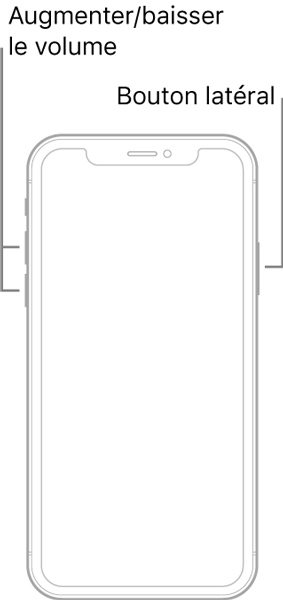Comment réparer la MAJ iOS 17/16 qui ne s'affiche pas dans les paramètres
Il y a quelques jours s’est tenue la conférence WWDC 2022 et la version iOS 17/16 a été présentée et publiée. Cependant, de nombreux utilisateurs se plaignent qu'iOS 16 ne s'affiche pas dans la mise à jour du logiciel et que du coup, il est seulement possible de voir qu'une page informant que iOS 15.6 est à jour et cela après même la mise à jour du logiciel. Si vous avez rencontré ce problème et que vous voulez trouver une solution à un iOS 16 qui ne s'affiche pas, cet article est à marquer dans vos favoris au fer rouge.
Dans ce qui va suivre nous allons vous expliquer comment vous pouvez télécharger et installer la dernière version du logiciel d'Apple, iOS 16 pour iPhone, afin de profiter de toutes les nouveautés iOS 16.
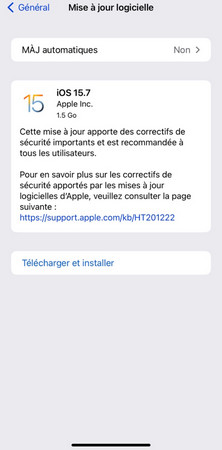
- Partie 1. Pourquoi la mise à jour iOS 1716 ne s'affiche pas ?
- Partie 2. 6 méthodes efficaces pour résoudre le problème : mise à jour iOS 17/16 ne s'affiche pas
- Partie 3. Le meilleur moyen de résoudre le problème de la mise à jour iOS 17/16 qui ne s'affiche pas
- D'autre problème rencontré : Mise à jour iOS 17/16 ne s'affiche plus après avoir installé iOS 15.7 sur iPhone
Partie 1. Pourquoi la mise à jour iOS 17/16 ne s'affiche pas ?
Si vous vous demandez pourquoi votre iPhone n'affiche pas la mise à jour iOS 17/16 et comment obtenir la mise à jour iOS 16, soyez bien attentif à ce qui va suivre.
Ce problème peut avoir différentes causes. Vous n'avez peut-être pas installé le bon profil, vos paramètres réseau sont peut-être défectueux, votre iPhone n'est peut-être pas pris en charge... Toujours est-il, voici une liste de toutes les raisons possibles que vous devez connaître.
- Votre iPhone n'est pas pris en charge et il ne recevra jamais la mise à jour iOS 16.
- Vous n'avez pas installé le profil iOS 16 ou n'avez pas installé le bon profil.
- Il y a un problème avec vos paramètres réseau.
- Il y a quelque chose avec votre système iOS.
Maintenant que vous savez pourquoi la mise à jour ne s’affiche pas, voyons comment réparer ce bug.
Partie 2. 6 méthodes efficaces pour résoudre le problème : mise à jour iOS 17/16 ne s'affiche pas
Si vous rencontrez des problèmes avec votre iPhone et que la mise à jour iOS 16 est non proposée dans la rubrique des mises à jour, sachez qu’il y a plusieurs façons de résoudre ce problème. Nous allons vous présenter plusieurs méthodes efficaces pour résoudre ce problème.
Méthode 1 : Vérifier la compatibilité de l'iPhone
Si la mise à jour iOS 17/16 n'apparaît pas dans vos options , cela peut être dû au fait que la mise à jour iOS n'est tout simplement pas disponible pour votre modèle d'iPhone. Avec iOS 16, Apple a retiré de nombreux modèles de la liste des appareils pris en charge. D’ailleurs, pour votre information, voici la liste complète des appareils qui prennent en charge iOS 16.
- iPhone 8 et 8 Plus
- iPhone X, XR, XS et XS Max
- iPhone 11, 11 Pro, 11 Pro Max
- iPhone 12, 12 Pro, 12 Pro Max
- iPhone 13, 13 Pro, 13 Pro Max
- iPhone SE 2nd-Gen et 3rd-Gen
Si vous avez un iPhone 6, 6s, 7, 8s, ou SE 1st-Gen, vous ne recevrez donc pas la mise à jour iOS 17/16.
Méthode 2 : Vérifier l'état du système Apple
Si l'iPhone que vous utilisez figure dans la liste des appareils compatibles avec iOS 16, mais que vous rencontrez toujours le problème d’un non-affichage de la mise à jour iOS 17/16, vous pouvez essayer de vérifier l'état du système Apple pour ses services. Lorsque le serveur Apple.com est en panne ou qu'il présente des problèmes de service, votre iPhone ne se connectera pas au serveur Apple, ce qui explique alors que l'option de mise à jour logicielle n'affiche pas iOS 17/16.
Pour vérifier si le système d'Apple fonctionne ou non, vous pouvez vous rendre sur la page d'état du système de l'assistance Apple. Si tous les services sont marqués en vert, alors l'état du système est opérationnel. Si les serveurs Apple tombent en panne et sont temporairement indisponibles, vous devrez attendre qu'ils se remettent en ligne.
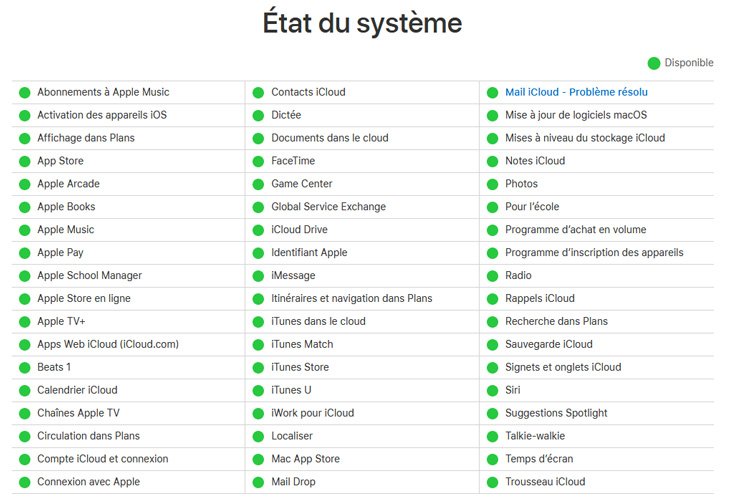
Méthode 3 : Supprimer le profil bêta d'iOS 17/16
Si la mise à jour iOS 17/16 ne s'affiche pas toujours, c'est peut-être parce que vous n'avez pas supprimé le profil bêta précédent pour cette même version. Autrement dit, pour obtenir la mise à jour iOS 16, vous devez supprimer le profil bêta de développeur iOS 16 et installer la nouvelle version iOS 17/16 sur votre iPhone.
Voici comment vous pouvez supprimer l'ancien profil bêta.
- Ouvrez Réglages > Général > VPN et gestion des appareils.
Sélectionnez le profil bêta d'iOS 17/16, puis cliquez sur Supprimer le profil.

- Redémarrez le téléphone.
Maintenant, accédez à Paramètres > Général > Mise à jour logicielle pour télécharger les nouvelles mises à jour d'iOS sans problème.
Méthode 4 : Vérifier et réinitialiser les réglages réseau
La MAJ iOS 17/16 ne s'affiche pas dans les paramètres même après avoir supprimé l'ancien profil bêta ? Si c'est bien le cas, il y a peut-être un problème avec vos paramètres réseau. Vérifiez alors que si votre connexion Internet fonctionne correctement. Si ce n'est pas le cas, essayez un autre réseau ou tentez de réinitialiser les paramètres réseau de votre iPhone.
Vous pouvez réinitialiser les paramètres réseau en suivant les étapes suivantes.
- Ouvrez Réglages sur votre iPhone.
Allez dans Général > Transférer ou réinitialiser l'iPhone > Réinitialiser > Réinitialiser les réglages réseau.

- Saisissez le code d'accès et appuyez sur Réinitialiser pour confirmer
Méthode 5 : Redémarrer l'appareil iOS
Vous n'obtenez toujours pas la mise à jour iOS 17/16 ? Essayez alors simplement de redémarrer votre iPhone. Pour ce faire, suivez les étapes ci-dessous.
- Maintenez enfoncés le bouton latéral et le bouton d'augmentation du volume de manière simultanée.
- Faites glisser le curseur vers la droite pour éteindre votre iPhone.
- Attendez 30 secondes.
Redémarrez l'appareil en appuyant sur le bouton latéral et en le maintenant enfoncé jusqu'à ce que le logo Apple apparaisse.

Méthode 6 : Utiliser iTunes/Finder pour installer la mise à jour iOS 17/16
iTunes peut vous être utile si vous rencontrez le problème de non-affichage de la mise à jour iOS 17/16. Vous pouvez essayer d'obtenir la mise à jour d'iOS 16 via iTunes sur un ordinateur Windows, ou via le Finder sur un Mac.
Voici comment installer la mise à jour iOS 17/16 avec iTunes ou Finder.
- Téléchargez et configurez la dernière version d'iTunes sur votre ordinateur. Si vous avez un Mac, passez cette étape.
- Connectez votre iPhone au PC ou au Mac Windows et sélectionnez « faire confiance à cet ordinateur ».
Sous Windows, ouvrez iTunes et sélectionnez votre iPhone. Cliquez ensuite sur Résumé et sélectionnez « Rechercher les mises à jour » pour installer la mise à jour iOS 17/16.

Sur Mac, ouvrez le Finder, sélectionnez votre appareil dans la barre latérale du Finder, cliquez sur Général dans la barre de boutons, puis sélectionnez Rechercher les mises à jour pour installer la mise à jour iOS 17/16.

Partie 3. Le meilleur moyen de résoudre le problème de la mise à jour iOS 17/16 qui ne s'affiche pas
Si toutes les tentatives et solutions expliquées ci-dessus pour résoudre le problème de la mise a jour iOS 17/16 qui ne s'affiche pas échouent, il se pourrait bien qu'il y ait un problème avec le système de votre iPhone. Heureusement, vous pouvez résoudre ce problème rapidement avec Tenorshare ReiBoot.
Tenorshare ReiBoot est un outil qui peut réparer divers problèmes du système iOS et aide à remettre iOS en état normal de fonctionnement sans effacer les données de votre appareil. Voici comment utiliser ReiBoot pour résoudre le problème de la mise à jour iOS 17/16 qui ne se lance pas.
- Téléchargez et installez la dernière version de Tenorshare Reiboot sur votre Win ou Mac.
Ouvrez ReiBoot en utilisant la barre de recherche par défaut de votre système. Connectez votre iPhone à l'ordinateur et cliquez sur « Commencer » depuis l’écran d'accueil.

Sur la page suivante, sélectionnez « Réparation standard » pour éviter toute perte de données. Veillez à bien lire toutes les instructions.

Le système vous invite à télécharger le dernier firmware, cliquez alors sur « Télécharger ».

Lorsque le téléchargement est terminé, cliquez sur « Lancer Réparation standard ».

Attendez que le processus se termine.

Maintenant, allez dans Paramètres > Général > Mise à jour logicielle. Vous verrez alors la mise à jour iOS 17/16 s’affichaient correctement !
D'autre problème rencontré : Mise à jour iOS 16 ne s'affiche plus après avoir installé iOS 15.7 sur iPhone
Vous venez d'installer la mise à jour iOS 15.7 sur votre iPhone, maintenant vous voulez profiter les nouveautés iOS 16, mais la mise à jour iOS 16 ne s'affiche plus dans les réglages ?Essayez de résoudre ce problème via les 3 solutions suivantes !
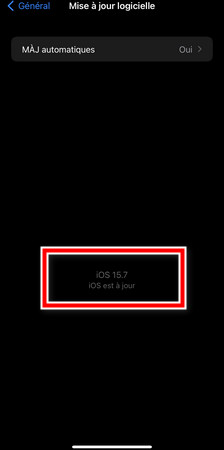
Solution 1. Forcer à redémarrer iPhone
Le redémarrage de l'iPhone est la solution la plus simple pour résoudre le problème : la mise à jour iOS 16 ne se lance plus après avoir installé iOS 15.7. Une fois votre iPhone redémarré, la mise à jour iOS 16 s'affichera à nouveau dans votre iPhone.
Solution 2. Utiliser Wi-Fi
S'il n'existe pas la mise à jour iOS 16 dans les paramètres de votre iPhone après le redémarrage, essayez d'utiliser le Wi-Fi si vous utilisez les données cellulaires.
Solution 3. Mettre à jour iOS 15.7 vers iOS 16 à l'aide de Tenorshare ReiBoot
La mise jour iOS 16 ne s'affiche encore pas après l'installation iOS 15.7 ? Alors, mettez à jour iOS 16 via Tenorshare ReiBoot en sécirité et sans perdre les données.
Conclusion
Apple vient très récemment de publier la version iOS 17/16, mais de nombreux utilisateurs se plaignent que la mise à jour iOS 16 n'est pas disponible. Si vous faites partie de l'un d'entre eux, conservez bien cet article pour savoir comment obtenir et installer mise à jour iOS 17/16. Si vous avez testé les 6 méthodes et que vous rencontrez toujours le problème de mise à jour iOS 17/16 qui ne s'affiche pas, alors vous devez utiliser Tenorshare ReiBoot. C’est un logiciel très puissant pour réparer ce type de problème.
- Entrer en / Sortir du mode de récupération en un clic. Ultra-fonctionnel.
- Résoudre 150+ problèmes d'iOS / iPadOS / tvOS (bloqué sur la pomme, écran noir, redémarrage en boucle, etc.)
- Restaurer iPhone / iPad / iPod sans iTunes sans perdre des données.
- Compatible avec le dernier iPhone 16 & iOS 18, iPadOS
- Tenorshare 4uKey permet de supprimer le code d'accès au temps d'écran sans perte de données.
- Tenorshare New Release : iAnyGo - Changer la position GPS sur iPhone/iPad/Android en un seul clic.
- Tenorshare 4MeKey : Supprimer le verrouillage d'activation iCloud sans mot de passe/identifiant Apple. [Compatible avec iOS 16.7]

ReiBoot for iOS
N°1 Logiciel de Réparation et de Récupération du Système iOS Gratuit
Réparation Rapide et Facile